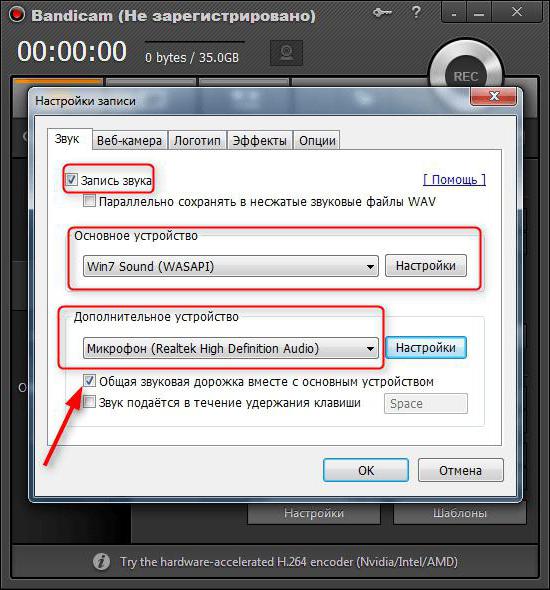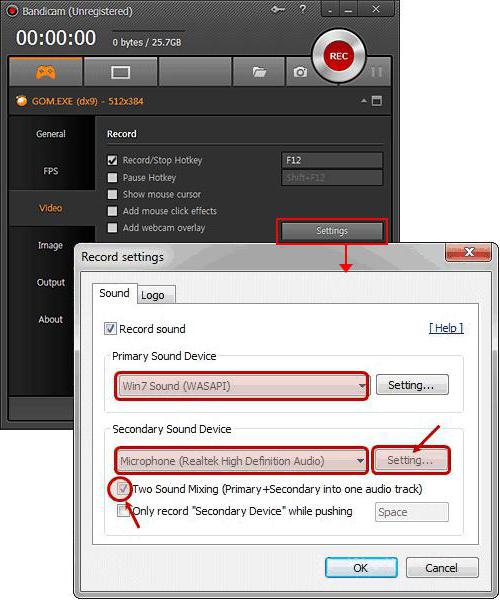Alegeți un program pentru înregistrarea sunetului de la un microfon
Aproape fiecare utilizator are un timp devremesau mai târziu, necesitatea de a implementa, folosind un calculator, înregistrarea sunetului (voce umană, instrument muzical etc.). Pentru a rezolva această problemă destul de comună, aveți nevoie de un program pentru înregistrarea sunetului. Acest articol conține informații despre mai multe programe care vă permit să creați înregistrarea audio acasă - rapid și ușor.
"AudioMASTER"
Acesta este un program pentru înregistrarea sunetului de la un microfon produs în Rusia. Informații suplimentare sunt furnizate cu privire la modul de efectuare a unei operațiuni de scriere cu acesta.
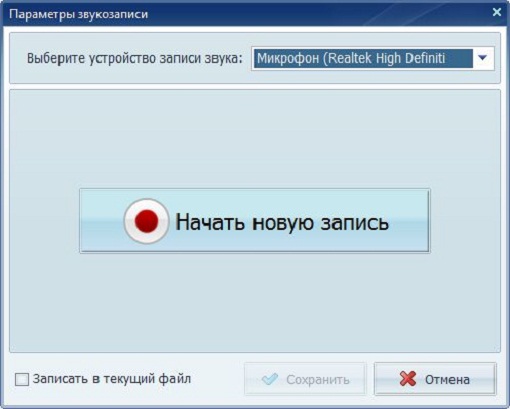
- În fereastra "Opțiuni de înregistrare sonoră" din linia de selecție a dispozitivului de înregistrare a sunetului, trebuie să specificați microfonul cu care veți înregistra.
- Apoi, trebuie să faceți clic pe butonul "Începeți înregistrarea nouă" și procesul de înregistrare va fi pornit.
- Piesa audio creată trebuie salvată prin selectarea formatului de salvare din opțiunile propuse de program.

Dacă utilizatorul trebuie să schimbe sunetulun sunet de voce înregistrat, el poate să o facă folosind setările prestabilite și ferestrele numite "Schimbarea vocii", unde este posibilă încetinirea sau accelerarea ritmului, mutarea vocii de-a lungul înălțimii, adăugarea efectului "Echo" și așa mai departe. Coloana presetată, aflată în partea stângă a ferestrei "Modificare voce", afișează opțiunile pentru conversia vocii, cum ar fi "Pinocchio", "Mutant", "Alien", "Echo în munți" și așa mai departe. Înainte de a aplica oricare dintre aceste opțiuni, utilizatorul poate asculta înregistrarea audio modificată.
Alte caracteristici ale programului
Folosind programul "AudioMaster", care poate fi numit un program pentru înregistrarea sunetului de la un microfon, puteți efectua următoarele operații:
- Extras audio de la video prin descărcarea în program.
- Conectați sau tăiați fișiere.
- Capturează fișierele muzicale de pe un CD audio și convertesc la alte formate, cu posibilitatea de a le edita instantaneu.
- Creați o varietate de atmosfere sonore (zgomot, metrou, cafenele și așa mai departe).
- Îndepărtați zgomotul din înregistrarea audio.
Un program simplu pentru înregistrarea sunetului de la un microfonTehnologia "AudioMaster" este ușor de folosit și, pentru ao stăpâni în câteva momente, nu va fi o problemă nici pentru cei care pentru prima dată în viață au decis să facă înregistrarea audio acasă.
Înregistrați în Windows 8
Există un program încorporat pentru înregistrarea sunetului de la un microfon din Windows 8. Ce ar trebui să fac pentru a înregistra în acest caz?
Faceți clic pe butonul "Start" din Windows 8, care este prezent în colțul din stânga jos al ecranului. Există pe bara de activități.
În bara de căutare, trebuie să introduceți cuvântul "Înregistrare sunet".
Din opțiunile propuse, selectați un program Sound Recorder făcând clic pe pictograma gri.
Pentru a efectua operațiunea necesară, trebuie să faceți clic pe Start înregistrare în caseta care apare în centrul ecranului.
În timpul procesului de înregistrare, cursorul se poate schimbaculoarea sa. Dacă este verde, înseamnă că volumul de înregistrare este normal, dacă este galben, utilizatorul ar trebui să vorbească mai liniștit. Culoarea roșie a cursorului înseamnă că vocea înregistrată este prea puternică.
După ce utilizatorul face clic pe buton"Opriți înregistrarea", trebuie să salvați înregistrarea creată, ceea ce se poate face prin desemnarea unui fișier în caseta de dialog cu un nume și specificarea locației sale viitoare, apoi făcând clic pe butonul "Salvați".

Free Audio Recorder
Un program popular pentru înregistrarea sunetului cuMicrofonul este de asemenea un recorder audio gratuit. După pornirea programului instalat, trebuie să găsiți pictograma Ieșire din fereastra principală, făcând clic pe care utilizatorul poate selecta locația pentru salvarea înregistrărilor audio create. După ce ați activat pictograma Fișier, este necesar să specificați un microfon în linia Dispozitive, care va fi utilizată ulterior.
Cum se creează o înregistrare folosind Free Audio Recorder:
- Apăsați butonul "Start" cu un cerc roșu în mijloc.
- După înregistrare, apăsați butonul "Stop" cu un pătrat negru înăuntru.
Acest articol informativ a spus despre mai multe programe populare pentru înregistrarea sunetului de la un microfon, ceea ce va ajuta la crearea unei înregistrări audio rapide și de înaltă calitate la domiciliu.